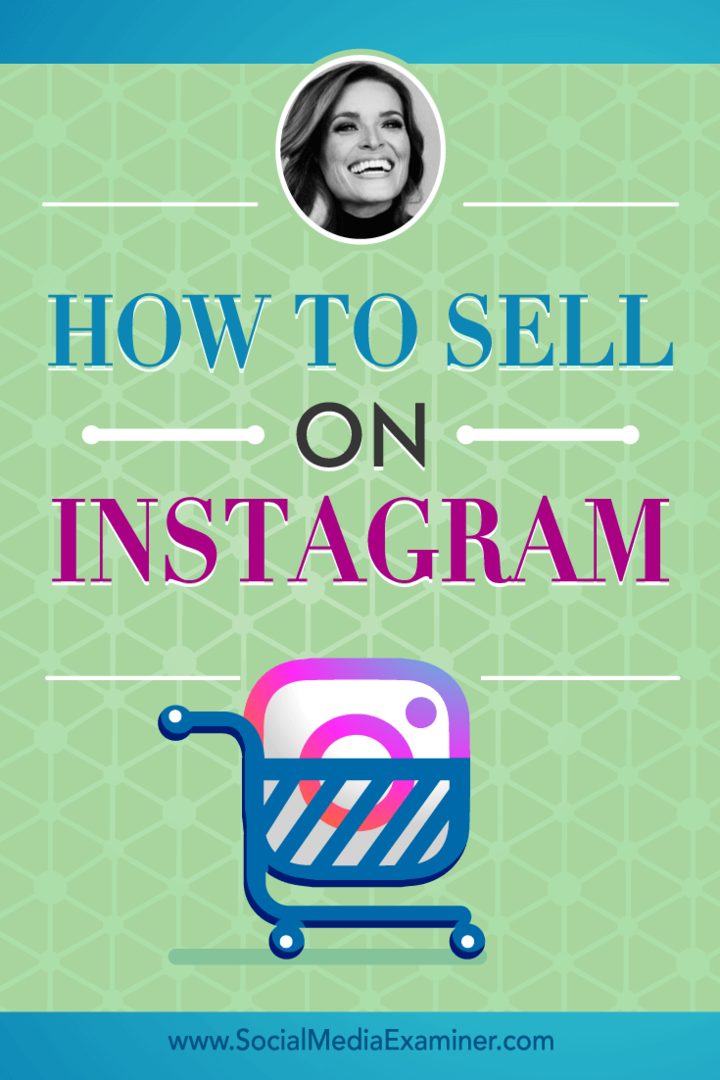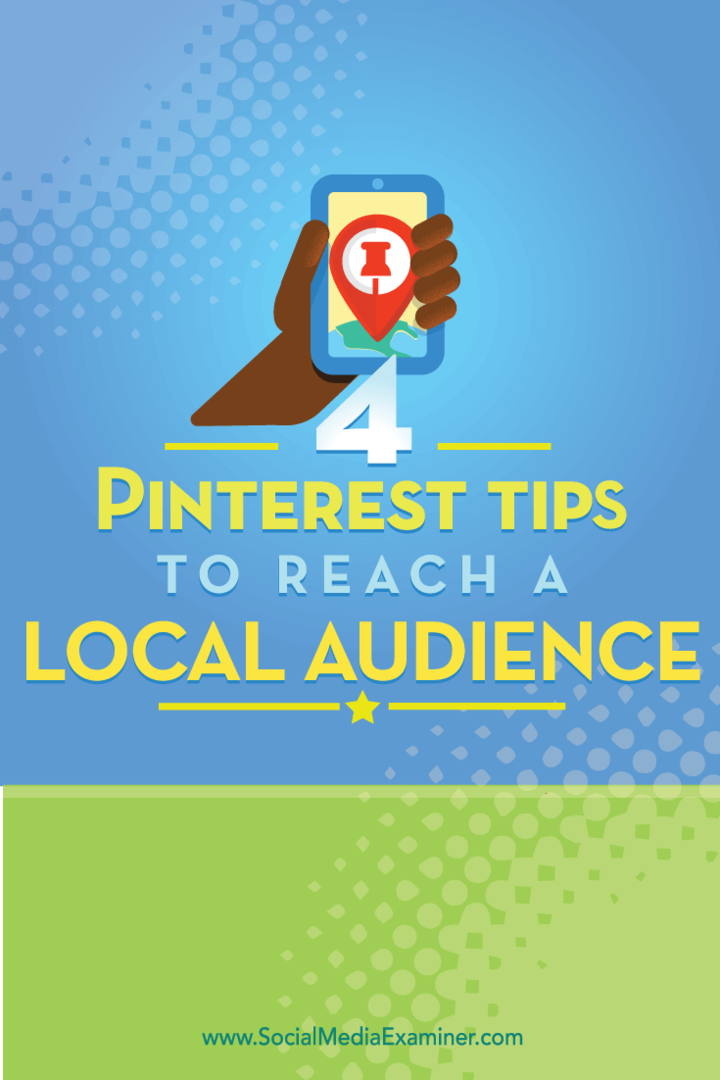Как создать загрузочный USB-накопитель Windows 11 с помощью Rufus
Microsoft Windows 11 Герой / / September 08, 2021

Последнее обновление

Если вы хотите выполнить чистую установку Windows 11, загрузите ISO-образ и создайте загрузочный USB-накопитель с помощью Rufus - отличное место для начала.
Если вы хотите выполнить чистую установку Windows 11 на свой компьютер, хороший способ сделать это - создать загрузочный USB-накопитель. Хотя вы можете использовать Media Creation Tool от Microsoft (недоступно до выхода Windows 11 GA), сегодня мы рассмотрим другой подход с помощью бесплатной утилиты Rufus. Обратите внимание, что ранее мы рассмотрели создание загрузочный USB-накопитель Windows 10 с Руфус для чистых установок.
Загрузите ISO-образ Windows 11
Чтобы загрузить Windows 11 ISO, перейдите по этой Страница предварительной оценки Microsoft. Для достижения наилучших результатов выберите Бета-канал строить. Канал Dev будет намного менее стабильным.
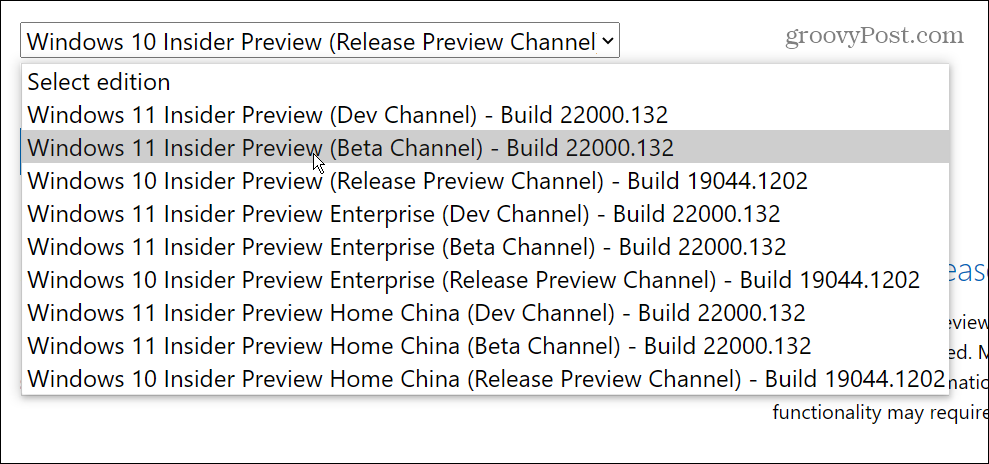
Создайте загрузочную флешку Windows 11 с помощью Rufus
Для начала, скачать и установить Rufus утилита на ПК с Windows 10.
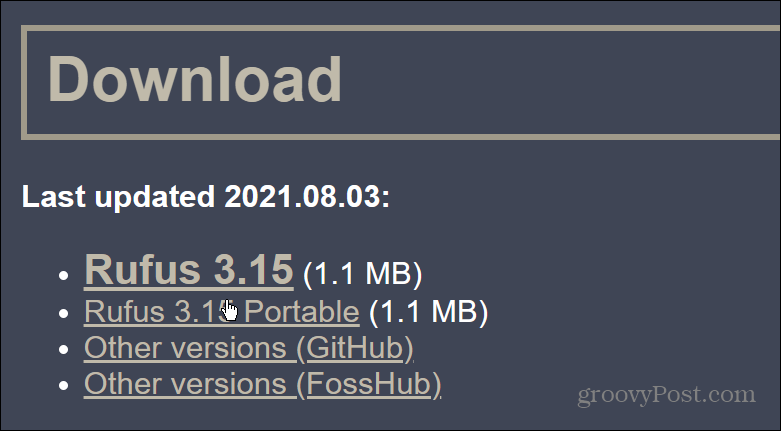
В процессе установки Rufus спросит вас, хотите ли вы загрузить последнее обновление. Нажмите Скачать.
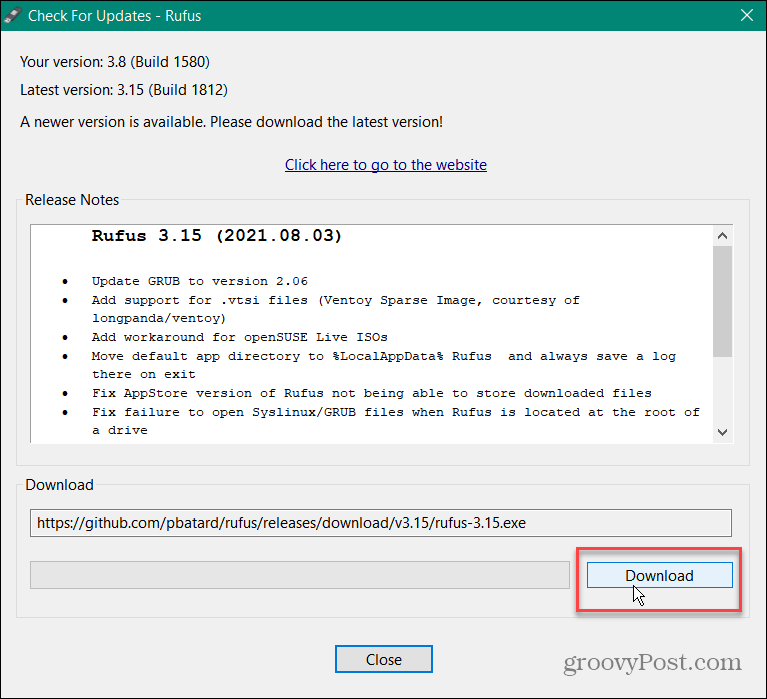
Когда Руфус запускается, под Устройствовыберите свой USB-накопитель. Затем нажмите кнопку Выбирать кнопка с правой стороны. Затем выберите скачанный ISO-файл Windows 11.
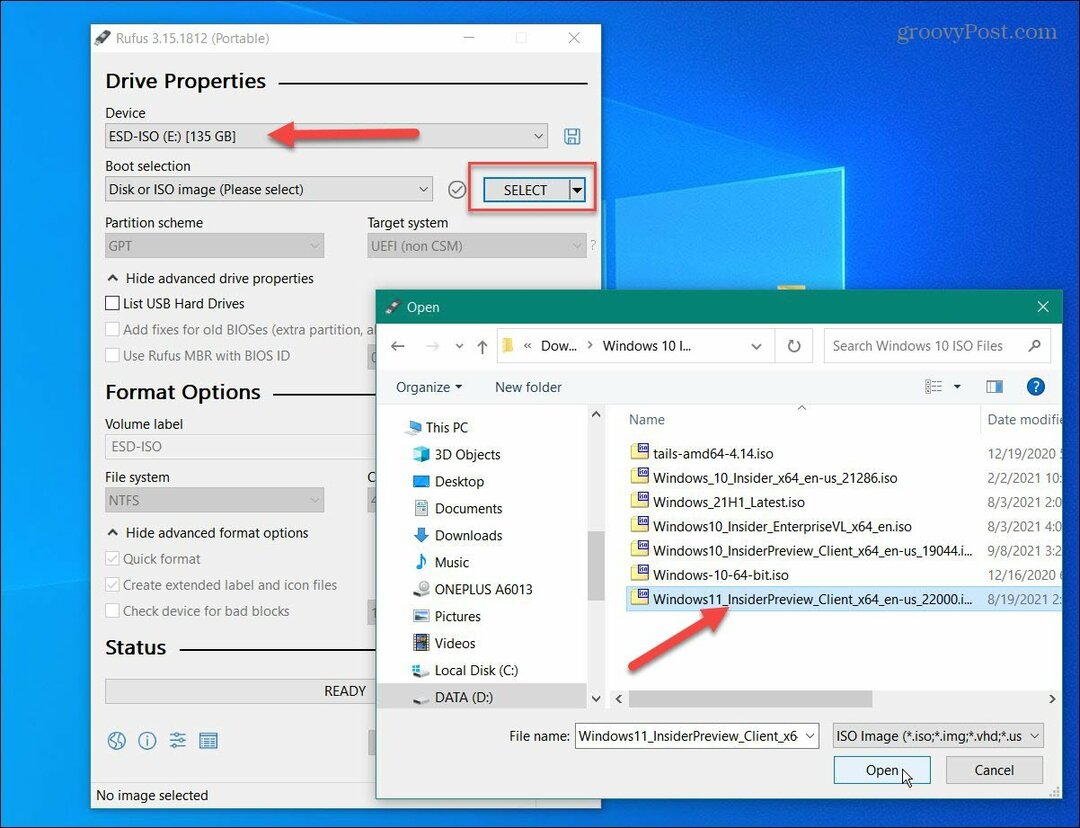
Теперь для «Вариантов изображения» установите раскрывающееся меню на Стандартная установка Windows. Установите «Схема раздела» на GPT. В поле «Метка тома» введите имя диска.
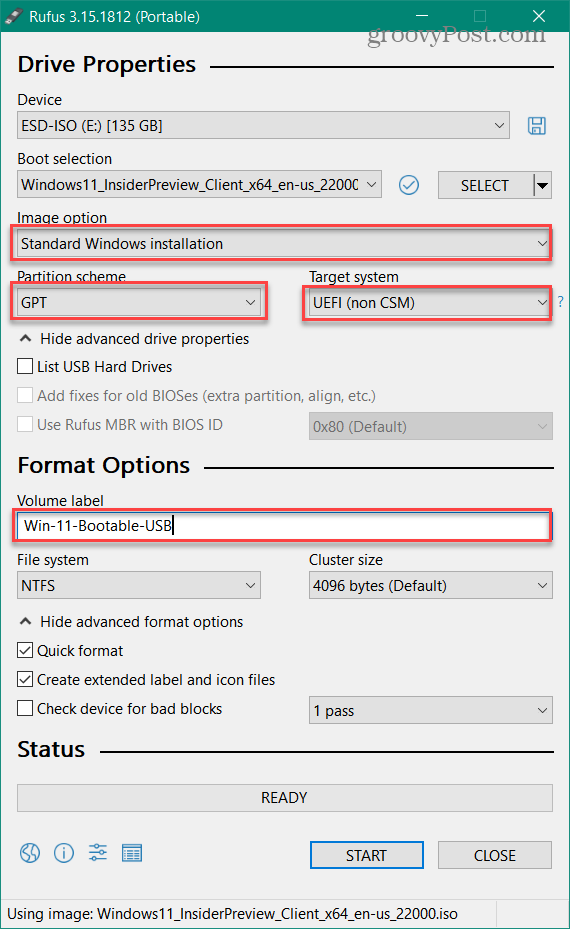
Остальные поля оставьте как есть. Когда будете готовы, нажмите кнопку Начинать кнопка.
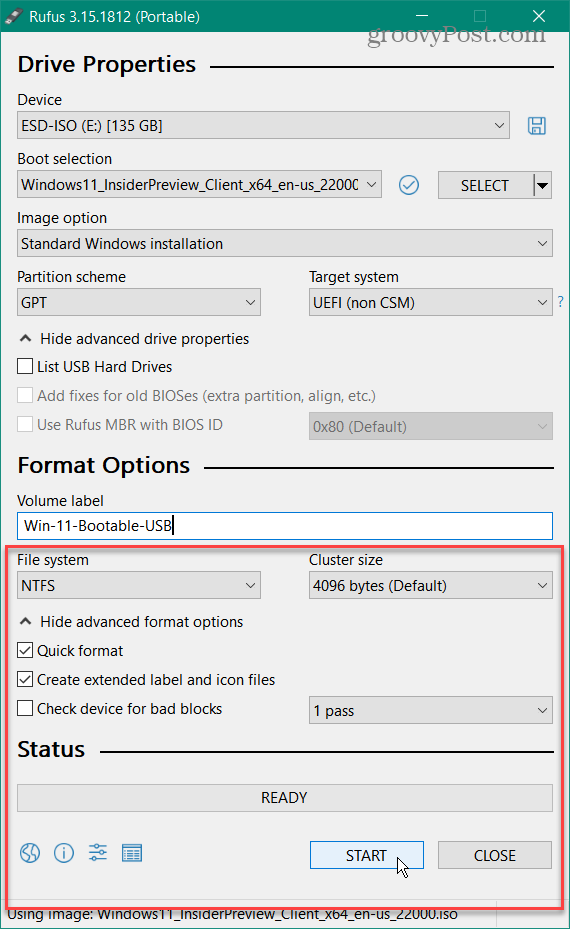
Когда появится предупреждение о том, что все данные на флешке будут удалены, нажмите кнопку Ok кнопка.
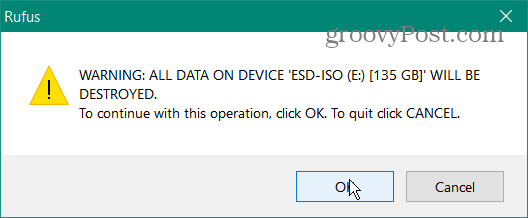
И подождите, пока будет создан загрузочный USB-накопитель. Вы увидите индикатор выполнения под разделом «Статус», пока это будет сделано.
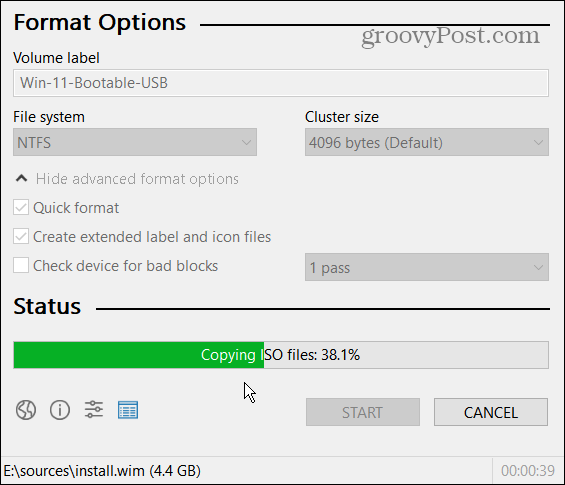
Примечание: Если вы получили следующее сообщение об отключении безопасной загрузки, вы можете проигнорировать его и продолжить установку, как обычно. Подробнее об этом читайте в нашей статье о как очистить установку Windows 11.
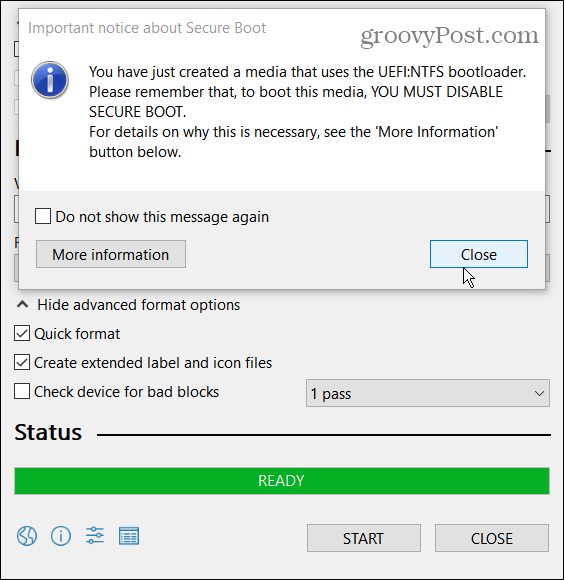
Подведение итогов
Вот и все, что нужно для создания загрузочного USB-накопителя с Windows 11. Теперь вы готовы установить его на новый компьютер. На момент написания мы все еще находимся в Программа предварительной оценки Windows, или «бета-версии». Итак, убедитесь, что вы установили его на дополнительный компьютер, а теперь на основной производственный блок.
Но процесс создания загрузочного USB-накопителя с Rufus и чистый процесс установки будет практически таким же, когда Windows 11 станет общедоступной.
И чтобы узнать больше о том, как начать, обязательно ознакомьтесь с нашей статьей о том, как удалить приложения в Windows 11. Или как использовать новая функция виртуальных рабочих столов. Еще одна статья, которую стоит прочитать, посвящена новому Сочетания клавиш в Windows 11 ты должен знать.
Как очистить кеш, файлы cookie и историю просмотров Google Chrome
Chrome отлично сохраняет историю просмотров, кеш и файлы cookie, чтобы оптимизировать производительность вашего браузера в Интернете. Ее как ...
Согласование цен в магазине: как узнать цены в Интернете при совершении покупок в магазине
Покупка в магазине не означает, что вы должны платить более высокие цены. Благодаря гарантиям совпадения цен вы можете получать онлайн-скидки при покупках в ...
Как подарить подписку Disney Plus с помощью цифровой подарочной карты
Если вам нравится Disney Plus и вы хотите поделиться им с другими, вот как купить подписку Disney + Gift за ...
Ваш путеводитель по совместному использованию документов в Google Документах, Таблицах и Презентациях
Вы можете легко сотрудничать с веб-приложениями Google. Вот ваше руководство по совместному использованию в Google Документах, Таблицах и Презентациях с разрешениями ...